
Oldalsávok használata a Mac gép Pages alkalmazásában
A Pages-ablak a dokumentum, annak beállításai és egyebek módosítására szolgáló vezérlőket tartalmazó oldalsávokkal rendelkezik a jobb és a bal oldalon.
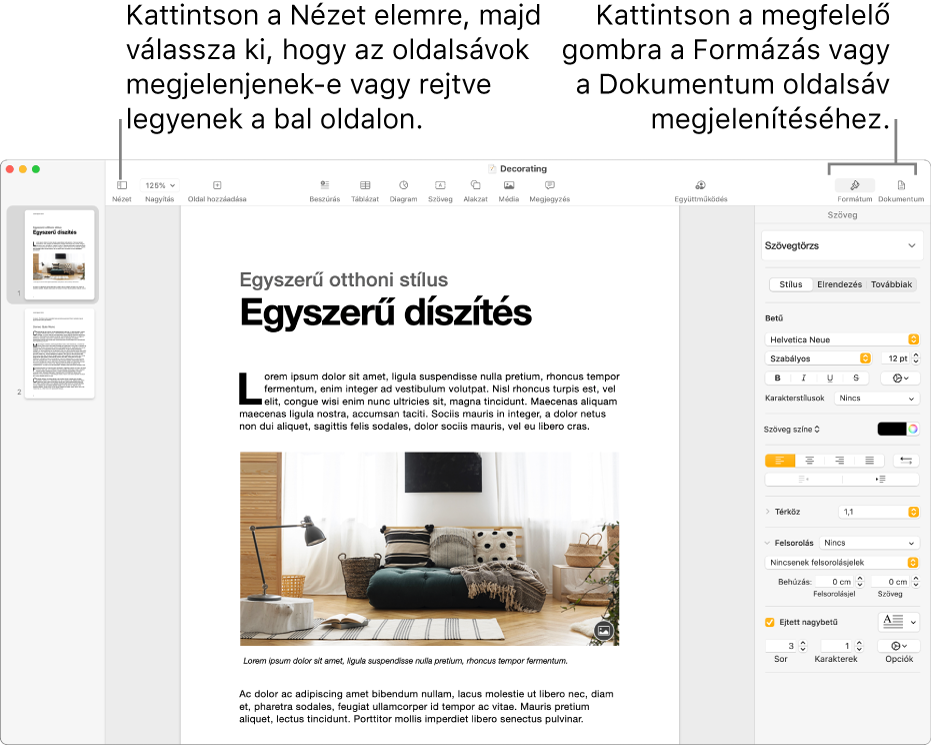
Formázásvezérlők: A dokumentum aktuálisan kijelölt elemeire (pl. szövegre, alakzatra vagy diagramra) vonatkozó formázási beállításokat jeleníti meg. Ez a Pages-ablak jobb oldalán jelenik meg. Ha egy szövegszerkesztő-dokumentumban semmi nincs kijelölve, akkor a Szakasz vezérlői láthatók. Ha egy oldalelrendezési dokumentumban nincs semmi kijelölve, az oldalvezérlők láthatók.
Dokumentumvezérlők: Megjeleníti azokat a beállításokat, amelyek az oldaltájolás, az oldalméret és a margók beállítására, továbbá fejlécek, láblécek, könyvjelzők és dokumentumszakaszok hozzáadására használhatók. Ez a Pages-ablak jobb oldalán jelenik meg.
Oldalbélyegképek: Megjeleníti a dokumentum összes oldalának bélyegképét. Ebben a nézetben átrendezheti a dokumentum szakaszait, és odaugorhat egy adott oldalra, ha a bélyegképére kattint. Ez a Pages-ablak bal oldalán jelenik meg.
Tartalomjegyzék: Megjelenít egy automatikusan frissülő tartalomjegyzéket, amelynek segítségével navigálhat a dokumentumban. A bejegyzések abból a szövegből lesznek létrehozva, amelyekre bekezdésstílusokat alkalmazott, és kiválaszthatja azokat a bekezdésstílusokat, amelyeket meg szeretne jeleníteni a tartalomjegyzékben. Ez a Pages-ablak bal oldalán jelenik meg.
Megjegyzések és módosítások: A panelként is ismert funkció megjeleníti az Ön és mások által a dokumentumhoz fűzött megjegyzéseket. A megjegyzéseket közvetlenül a panelen elolvashatja, hozzáadhatja és szerkesztheti. Ez a Pages-ablak bal oldalán jelenik meg.
Oldalsávok megnyitása és bezárása
Jobb oldalsáv: Kattintson a Formátum
 vagy a Dokumentum elemre
vagy a Dokumentum elemre  az eszközsoron az oldalsáv megnyitásához és a vezérlők megjelenítéséhez. Az aktív oldalsáv gombjára kattintva bezárhatja az eszközsort. Ha például láthatók a formázásvezérlők, kattintson a Formátum
az eszközsoron az oldalsáv megnyitásához és a vezérlők megjelenítéséhez. Az aktív oldalsáv gombjára kattintva bezárhatja az eszközsort. Ha például láthatók a formázásvezérlők, kattintson a Formátum  elemre az oldalsáv teljes bezárásához. Egy másik lehetőségként válassza a Nézet > Vizsgáló elrejtése (a képernyő tetején található Nézet menüben) menüelemet.
elemre az oldalsáv teljes bezárásához. Egy másik lehetőségként válassza a Nézet > Vizsgáló elrejtése (a képernyő tetején található Nézet menüben) menüelemet.Bal oldalsáv: Kattintson a
 gombra az eszközsoron, majd válassza az Oldalbélyegképek vagy a Tartalomjegyzék lehetőséget. A bal oldalsáv teljes bezárásához válassza a Csak dokumentum lehetőséget. Ha az oldalbélyegképek vagy a tartalomjegyzék látható, és Ön a Megjegyzések paneljének megjelenítése lehetőségre kattint, a bal oldalsáv mellett megjelenik a megjegyzések panele. A bezárásához válassza a Megjegyzések panel elrejtése lehetőséget.
gombra az eszközsoron, majd válassza az Oldalbélyegképek vagy a Tartalomjegyzék lehetőséget. A bal oldalsáv teljes bezárásához válassza a Csak dokumentum lehetőséget. Ha az oldalbélyegképek vagy a tartalomjegyzék látható, és Ön a Megjegyzések paneljének megjelenítése lehetőségre kattint, a bal oldalsáv mellett megjelenik a megjegyzések panele. A bezárásához válassza a Megjegyzések panel elrejtése lehetőséget.